 중심점 선
중심점 선
![]()
![]()
![]()
중간점에서 대칭으로 시작하는 선을 스케치합니다.
드롭다운 메뉴에는 코너 직사각형, 중심점 직사각형 및 정렬된 직사각형 등 세 가지 유형의 직사각형이 있습니다. 스케치 툴바에서 코너 직사각형을 선택하거나 키보드 단축키 G를 사용합니다. 이 직사각형은 마우스를 클릭할 때마다 직사각형의 코너가 정의되기 때문에 코너 직사각형이라고 합니다. 마우스 왼쪽 버튼을 클릭하여 직사각형을 시작합니다. 커서를 드래그하면 직사각형을 볼 수 있습니다. 커서를 해당 방향으로 움직여 원하는 방향으로 직사각형을 만들 수 있습니다. 다시 마우스 왼쪽 버튼을 클릭하여 직사각형을 배치합니다. 중심점 직사각형은 중심점으로 정의됩니다. 중심점 직사각형을 생성하려면 스케치 툴바에서 선택합니다. 마우스 왼쪽 버튼을 클릭하여 직사각형의 중심을 배치합니다. 커서를 원하는 방향으로 끈 다음 마우스 왼쪽 버튼을 클릭하여 직사각형의 길이와 너비를 배치합니다. 코너 직사각형과 중심점 직사각형은 모두 측면을 스케치 평면의 X-Y축에 수직과 수평으로 정렬합니다.
정렬된 직사각형을 사용하면 직사각형의 측면이 스케치 평면 축을 기준으로 수평 또는 수직이 아닌 각도로 직사각형을 생성할 수 있습니다. 정렬된 직사각형을 만들려면 세 번 클릭하여 직사각형의 모서리를 정의합니다. 스케치 툴바에서 정렬된 직사각형을 선택합니다. 마우스 왼쪽 버튼을 클릭하여 직사각형의 첫 번째 끝점을 정의합니다. 커서를 멀리 이동하여 직사각형의 첫 번째 면의 각도를 정의하고 마우스 왼쪽 버튼을 클릭하여 첫 번째 면의 두 번째 끝점을 배치합니다. 커서를 밖으로 드래그하여 두 번째 직사각형 면의 수직 거리를 정의합니다. 마우스 왼쪽 버튼을 클릭하여 직사각형의 너비를 배치합니다.
단계
-
선 도구 옆에 있는 드롭다운을 클릭하고 중심점 선 도구 아이콘
 을 선택하여 도구를 활성화합니다.
을 선택하여 도구를 활성화합니다.
-
중심점 선을 만들려는 스케치 위로 마우스를 가져갑니다.
-
클릭하여 선의 중심점 선을 배치합니다.
-
다시 클릭하여 선의 끝점을 배치합니다.
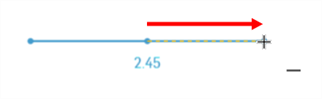
중간점 선에 대한 iOS 및 Android 지원은 데스크톱(브라우저) 플랫폼에서 삽입한 중간점 선을 보고 편집하는 것으로 제한됩니다.